T-SBADV-011-018
Storyboard Pro で作業している際に、2Dレイヤーまたは3Dオブジェクトをその直下の3Dサーフェスにスナップすることができます。レイヤーや3Dオブジェクト間の接触は、選択内容を変更してもサーフェスとの間で維持されます。これにより、CUT/カットをブロックするのがはるかに速くなり、2Dアートワークでも機能します。
レイヤーまたは3Dオブジェクトがサーフェスと接触するとき、マウスを動かしていると、そのピボットはその直下の3Dサーフェスに繋がります。2Dレイヤーを選択している場合は、X軸とZ軸上でそれを動かすことができ、Y軸はStoryboard Pro グラウンドプレーンの周囲にすばやく配置できるようにすることで制御されます。また、レイヤーはサーフェスと平行になるように自動的に回転しますが、これは2Dレイヤーで有用です。回転してほしくない場合は、Tool Properties(ツールプロパティ)ビューで回転パラメータを無効にできます。
2Dレイヤーでも3Dオブジェクトでも、角度は保持されます。必要なら、回転コントロールを使って回転を変更できます。レイヤーをスナップするとき、その最下点が3Dサーフェスにスナップします。
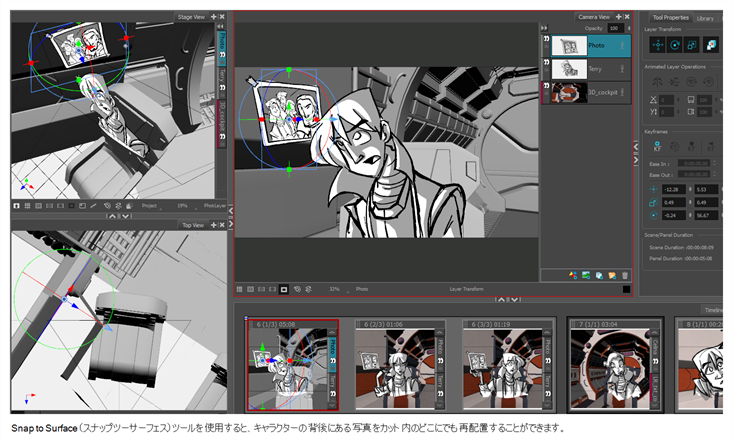
- サーフェスにスナップするオブジェクトを含むレイヤーを選択します。
- Tools(ツール)ツールバーでLayer Transform (レイヤーXシートビュー)
ボタンを選択します。
- Tool Properties(ツールプロパティ)ビューで、Snap to Surface(サーフェスにスナップ)
 ボタンをクリックします。
ボタンをクリックします。
3Dナビゲーションコントロールは、Camera(カメラ)とStage(ステージ)ビューに表示されます。
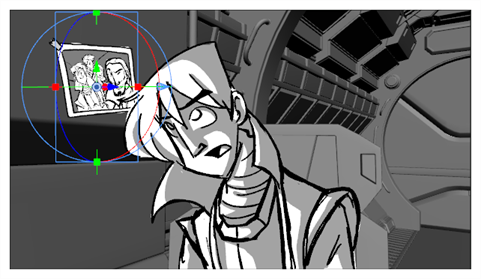
- Tool Properties(ツールプロパティ)ビューで、Layer Transform(レイヤーXシートビュー)コントロールのXシートビューオプションの使用手法。
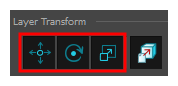
- Translate(移動): 3Dオブジェクトを移動するにはこのオプションを有効にします。オブジェクトを所定の位置に保持するには、無効にします。
- Rotate(回転): 3Dオブジェクトの角度をその下の3Dサーフェスの角度と一致するように変更したい場合は、このオプションを有効にします。オブジェクトの角度を維持するには無効にします。
- Scale(拡大縮小): 3Dオブジェクトのサイズを変更したい場合は、このオプションを有効にします。オブジェクトのサイズを維持するには無効にします。
- カーソルを中央ピボットの近くに移動し、Move Cursor(カーソルを移動)
 が表示されたら、3Dオブジェクトをクリックして新しい場所にドラッグします。動かすと、オブジェクトは回転して拡大縮小し(Tool Properties(ツールプロパティ)でこれらのオプションを選択した場合)、その下の3Dサーフェスに付着します。
が表示されたら、3Dオブジェクトをクリックして新しい場所にドラッグします。動かすと、オブジェクトは回転して拡大縮小し(Tool Properties(ツールプロパティ)でこれらのオプションを選択した場合)、その下の3Dサーフェスに付着します。
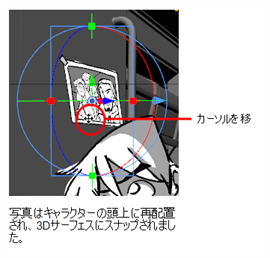
- 配置に満足できるまで、オブジェクトを動かし続けます。
- Snap to Surface(サーフェスにスナップ)
 ボタンを再度クリックして、ツールを無効にします。
ボタンを再度クリックして、ツールを無効にします。
- グラウンドにスナップするオブジェクトを含むレイヤーを選択します。
- Tools(ツール)ツールバーでLayer Transform(レイヤーXシートビュー)
ボタンを選択します。
- Tool Properties(ツールプロパティ)ビューで、Snap to Surface(サーフェスにスナップ)
 ボタンをクリックします。
ボタンをクリックします。
3Dオブジェクトは、その直下の3Dサーフェスにスナップします。